Google Sheets : comment ignorer les cellules vides avec des formules
Vous pouvez utiliser les formules suivantes dans Google Sheets pour ignorer les valeurs vides lors des calculs :
Formule 1 : calculer la moyenne et ignorer les blancs
=AVERAGEIF(A2:A13,"<>",B2:B13)
Cette formule calcule la valeur moyenne dans la plage B2:B13 uniquement pour les cellules où A2:A13 n’est pas vide.
Formule 2 : Calculer la somme et ignorer les blancs
=SUMIF(A2:A13,"<>",B2:B13)
Cette formule calcule la somme des valeurs de la plage B2:B13 uniquement pour les cellules où A2:A13 n’est pas vide.
Les exemples suivants montrent comment utiliser ces formules dans la pratique.
Exemple 1 : calculer la moyenne et ignorer les blancs
La capture d’écran suivante montre comment calculer la valeur moyenne dans la colonne Points uniquement pour les cellules où la valeur dans la colonne Équipe n’est pas vide :
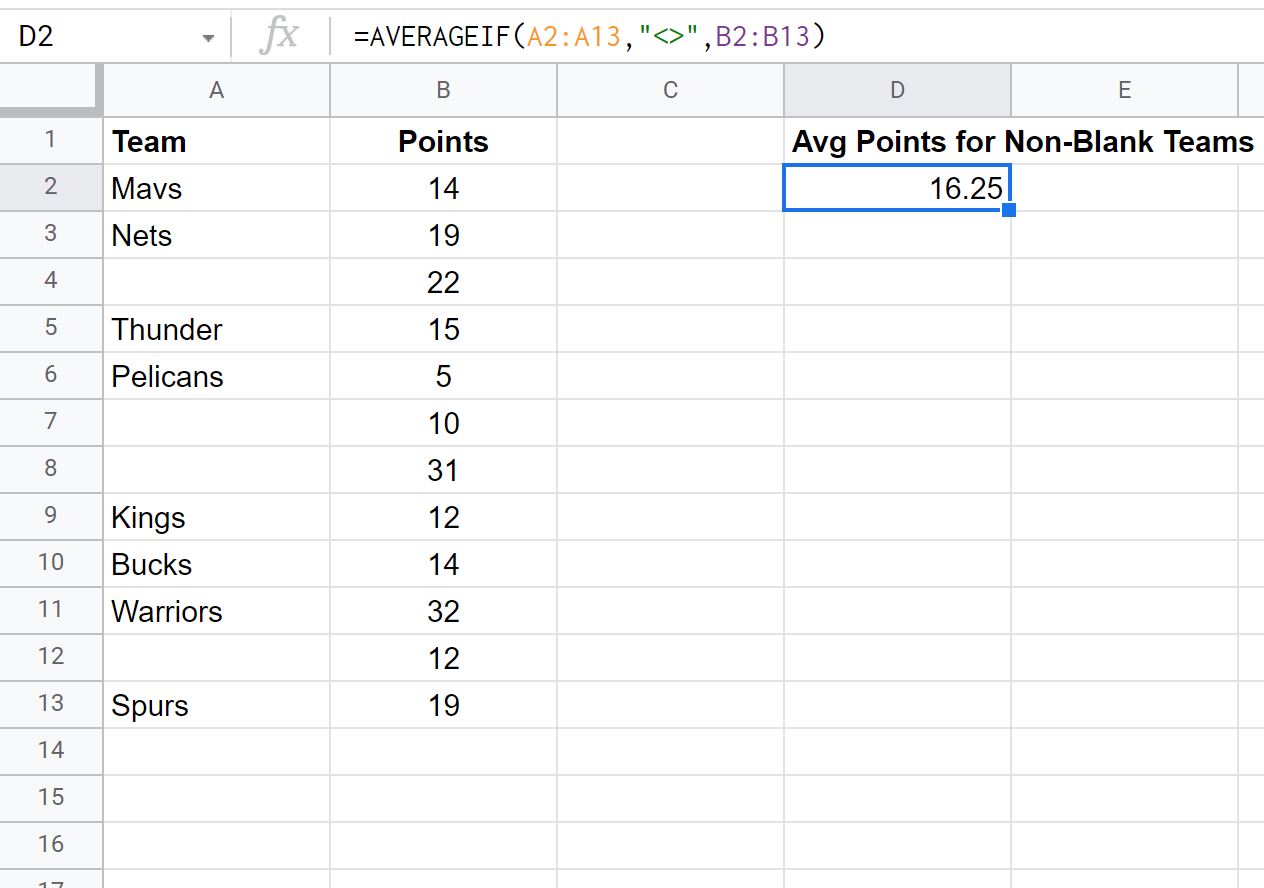
La valeur moyenne des points pour les équipes qui ne sont pas vierges est de 16,25 .
Nous pouvons vérifier que cela est correct en calculant manuellement la valeur moyenne des points pour les équipes non vierges :
Points moyens pour les équipes non vierges : (14+19+15+5+12+14+32+19) / 8 = 16,25 .
Exemple 2 : calculer la somme et ignorer les blancs
La capture d’écran suivante montre comment calculer la somme des valeurs de la colonne Points uniquement pour les cellules où la valeur de la colonne Équipe n’est pas vide :
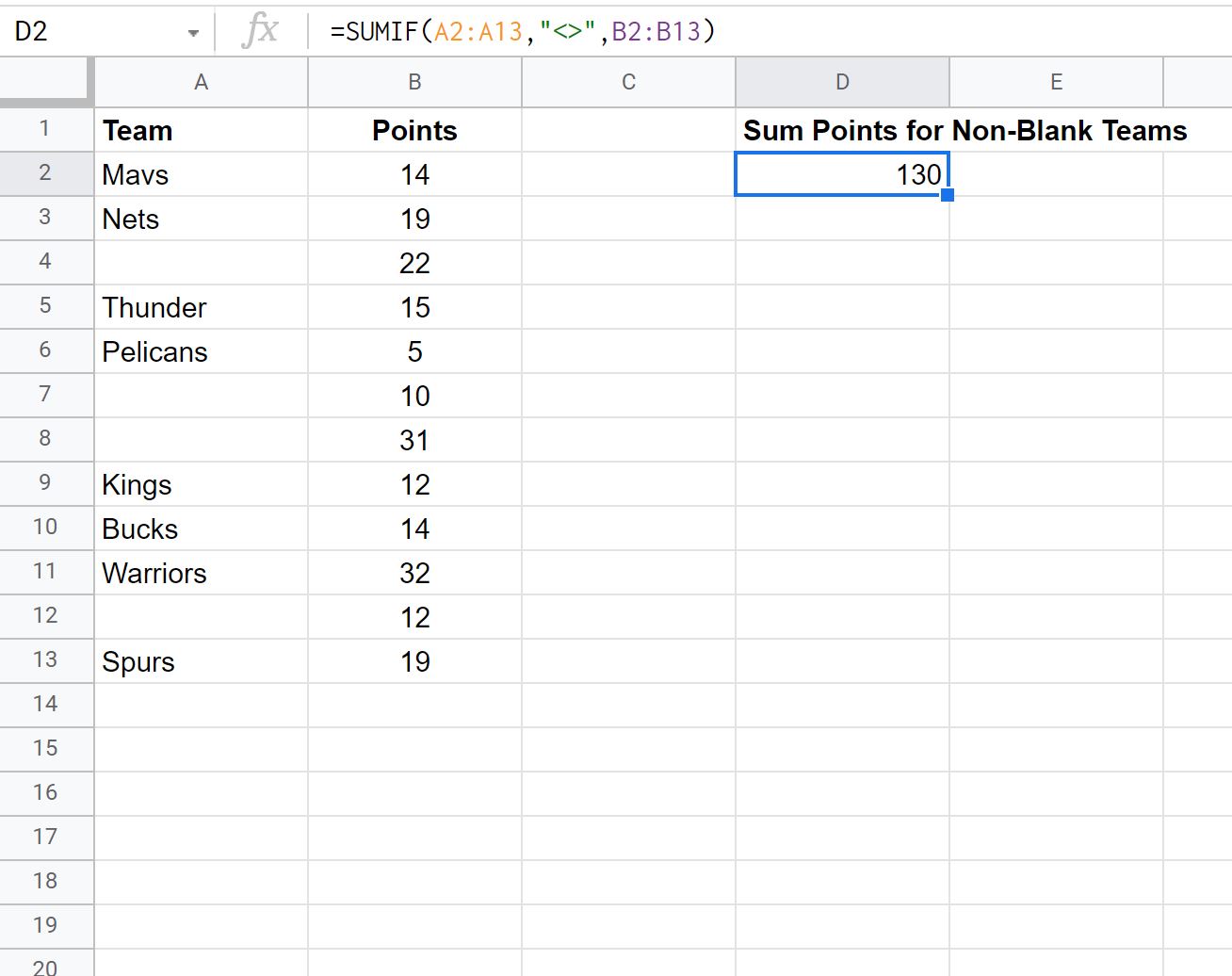
La somme des valeurs de points pour les équipes qui ne sont pas vierges est de 130 .
Nous pouvons vérifier que cela est correct en calculant manuellement la somme des valeurs de points pour les équipes non vierges :
Somme des points pour les équipes non vierges : 14+19+15+5+12+14+32+19 = 130 .
Ressources additionnelles
Les didacticiels suivants expliquent comment effectuer d’autres opérations courantes dans Google Sheets :
Google Sheets : comment additionner des cellules si elles ne sont pas vides
Google Sheets : Comment remplacer les cellules vides par zéro
